navigation PEUGEOT 3008 2014 Instrukcja obsługi (in Polish)
[x] Cancel search | Manufacturer: PEUGEOT, Model Year: 2014, Model line: 3008, Model: PEUGEOT 3008 2014Pages: 388, PDF Size: 18.91 MB
Page 260 of 388

01
258
3008_pl_Chap12b_NG4_ed01-2014
WPROWADZENIE
Panel WIP Com 3D
Dostęp do Radio Menu
Wyświetlenie listy stacji w
kolejności alfabetycznej (pasmo
FM) lub częstotliwość (pasmo
AM).Dostęp do Media Menu (CD
audio, Jukebox, Wejście
dodatkowe).
Wyświetlenie listy utworów.
Zmiana źródła.
Dostęp do Navigation Menu
i wyświetlenie ostatnich
punktów docelowych. Porzucenie bieżącej
operacji.
Długie naciśnięcie: powrót
do wyświetlenia głównego. Dostęp do Traffic Menu.
Dostęp do Address book
Menu.
Dostęp do Menu "SETUP"
(konfiguracja).
Długie naciśnięcie: zasięg GPS.
Ustawienia audio (balans strona
lewa/prawa, tył/przód, niskie /
wysokie tony, korekta dźwięku...).
Regulacja natężenia dźwięku
(każde źródło ma odrębne
ustawienia, także komunikat i
alarmy nawigacji).
Długie naciśnięcie: reinicjalizacja
systemu.
Krótkie naciśnięcie: wyłączenie
dźwięku. Automatyczne wyszukiwanie
stacji radiowych w dół/górę skali.
Wybór poprzedniego/kolejnego
utworu CD lub MP3. Czytnik kart SD.
Krótkie naciśnięcie: usuwa
ostatni znak.
Wprowadzenie cyfr lub liter za
pomocą klawiatury alfanumerycznej.
Wybór spośród
10
zaprogramowanych
częstotliwości
radiowych.
Page 262 of 388

02
SETUP2ABC3DEF5JKL4GHI6MNO8TUV7PQRS9WXYZ0*#
1NAVTRAFFICADDR
BOOKSETUP
260
3008_pl_Chap12b_NG4_ed01-2014
Przed pierwszym użyciem zaleca się wysłuchać, wymówić i
powtórzyć wskazówki dotyczące użytkowania.
Nacisnąć przycisk SETUP i wybrać
funkcję "Language & Speech" (Język
i funkcje syntezy mowy). Przekręcić
pierścień i wybrać "Voice control"
(Parametry rozpoznawania mowy).
Włączyć rozpoznawanie mowy.
Wybrać "Tutorial" (Wskazówki).
Włączenie komend głosowych
Rozpoznawanie mowy
Komendy, które należy wymawiać w zależności od kontekstu,
zapisane są w poniższej tabeli.
Wymówić komendę, a WIP Com 3D ją wykona. Naśnięcie końcówki
przełącznika oświetlenia
włącza rozpoznawanie mowy.
CONTEXT S AY ACTION
GENERAL Help address book
Help voice control
Help media
Help navigation
Help telephone
Help radio
Cancel
Correction Access to the address book help
Access to the voice recognition help
Access to the media management help
Access to the guidance, navigation help
Access to the telephone help
Access to the radio help
To cancel a voice command which is in
progress
Request to correct the last voice recognition
carried out
Clear
RADIO Select station
Station
Read out station list
Enter frequency
Select wave band
AM
FM
TA on
TA off Select a radio station
Select a radio station using its RDS
description
RADIO list
Listen to the list of stations available
Listen to the frequency of the current radio
station
Choose the frequency waveband (AM or FM)
Change the frequency waveband to AM
Change the frequency waveband to FM
Activate Traffic Info (TA)
Deactivate Traffic Info
NAVIGATION Destination input
Voice advice off
Voice advice on
Save address
Start guidance
Abort guidance
Navigate entry
POI Search Command to enter a new destination
address
Deactivate the spoken guidance instructions
Activate the spoken guidance instructions
Save an address in the address book
Start guidance (once the address has been
entered)
Stop the guidance
Start guidance to an entry in the address
book
Start guidance to a point of interest
STEROWANIE GŁOSEM I PRZY
KIEROWNICY
Page 270 of 388

04
NAV2ABC3DEF5JKL4GHI6MNO8TUV7PQRS9WXYZ0*#
1RADIO MEDIANAV
TRAFFIC
SETUPADDR
BOOK
2ABC3DEF5JKL4GHI6MNO8TUV7PQRS9WXYZ0*#
1RADIO MEDIA NAV
TRAFFIC
SETUPADDR
BOOK
2ABC3DEF5JKL4GHI6MNO8TUV7PQRS9WXYZ0*#
1RADIO MEDIA NAV
TRAFFIC
SETUPADDR
BOOK
2ABC3DEF5JKL4GHI6MNO8TUV7PQRS9WXYZ0*#
1RADIO MEDIA NAV
TRAFFIC
SETUPADDR
BOOK
2ABC3DEF5JKL4GHI6MNO8TUV7PQRS9WXYZ0*#
1RADIO MEDIA NAV
TRAFFIC
SETUPADDR
BOOK
2ABC3DEF5JKL4GHI6MNO8TUV7PQRS9WXYZ0*#
1RADIO MEDIA NAV
TRAFFIC
SETUPADDR
BOOK
268
3008_pl_Chap12b_NG4_ed01-2014
NAWIGACJA – P ROWADZENIE
Wybór miejsca docelowego
Ponownie nacisnąć przycisk NAV
lub wybrać funkcję Navigation Menu
i nacisnąć OK dla zatwierdzenia
wyboru.
Wybrać funkcję "Destination input"
(Wprowadzanie miejsca docelowego) i
nacisnąć OK dla zatwierdzenia wyboru. Nacisnąć przycisk NAV.
Za pomocą pokrętła wybrać jedna
po drugiej litery nazwy miasta,
naciskając za każdym razem OK dla
zatwierdzenia wyboru. Po wybraniu kraju przekręcić
pokrętłem i wybrać funkcję miasto.
Nacisnąć OK dla zatwierdzenia.
Navigation Menu
Destination inputWstępna lista miast (zawierająca wpisane litery) dostępnych w
wybranym kraju pojawia się po naciśnięciu przycisku LIST na
klawiaturze wirtualnej.Wybrać funkcję "Address input"
(Wprowadzanie adresu) i nacisnąć
OK dla zatwierdzenia wyboru.
Address input
Lista 20
ostatnich miejsc docelowych pojawia się pod funkcją
Navigation Menu (Menu nawigacji). Komendy głosowe "NAWIGACJI" opisane są w rubryce 02.
W trakcie prowadzenia naciśnięcie na dłużej końcówki przełącznika
oświetlenia przypomina ostatnią wskazówkę prowadzenia.
Page 272 of 388
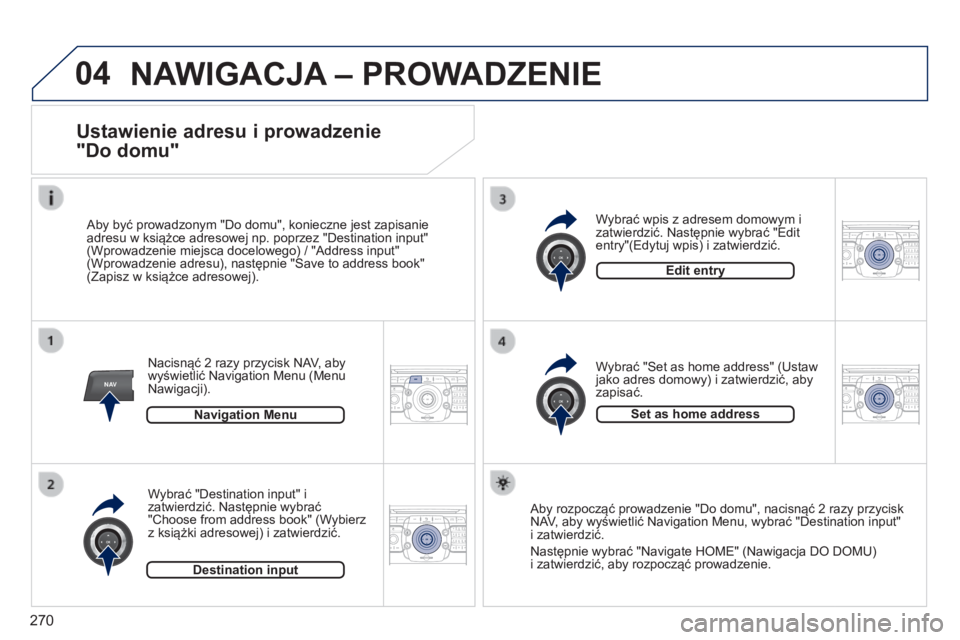
04
NAV2ABC3DEF5JKL4GHI6MNO8TUV7PQRS9WXYZ0*#
1RADIO MEDIANAV
TRAFFIC
SETUPADDR
BOOK
2ABC3DEF5JKL4GHI6MNO8TUV7PQRS9WXYZ0*#
1RADIO MEDIA NAV
TRAFFIC
SETUPADDR
BOOK
2ABC3DEF5JKL4GHI6MNO8TUV7PQRS9WXYZ0*#
1RADIO MEDIA NAV
TRAFFIC
SETUPADDR
BOOK
2ABC3DEF5JKL4GHI6MNO8TUV7PQRS9WXYZ0*#
1RADIO MEDIA NAV
TRAFFIC
SETUPADDR
BOOK
270
3008_pl_Chap12b_NG4_ed01-2014
NAWIGACJA – P ROWADZENIE
Ustawienie adresu i prowadzenie
"Do domu"
Nacisnąć 2 razy przycisk NAV, aby
wyświetlić Navigation Menu (Menu
Nawigacji).
Aby być prowadzonym "Do domu", konieczne jest zapisanie
adresu w książce adresowej np. poprzez "Destination input"
(Wprowadzenie miejsca docelowego) / "Address input"
(Wprowadzenie adresu), następnie "Save to address book"
(Zapisz w książce adresowej).
Wybrać "Destination input" i
zatwierdzić. Następnie wybrać
"Choose from address book" (Wybierz
z książki adresowej) i zatwierdzić. Wybrać "Set as home address" (Ustaw
jako adres domowy) i zatwierdzić, aby
zapisać. Wybrać wpis z adresem domowym i
zatwierdzić. Następnie wybrać "Edit
entry"(Edytuj wpis) i zatwierdzić.
Aby rozpocząć prowadzenie "Do domu", nacisnąć 2 razy przycisk
NAV, aby wyświetlić Navigation Menu, wybrać "Destination input"
i zatwierdzić.
Następnie wybrać "Navigate HOME" (Nawigacja DO DOMU)
i
zatwierdzić, aby rozpocząć prowadzenie.
Navigation Menu
Destination input
Edit entry
Set as home address
Page 273 of 388

04
NAV2ABC3DEF5JKL4GHI6MNO8TUV7PQRS9WXYZ0*#
1RADIO MEDIANAV
TRAFFIC
SETUPADDR
BOOK
2ABC3DEF5JKL4GHI6MNO8TUV7PQRS9WXYZ0*#
1RADIO MEDIA NAV
TRAFFIC
SETUPADDR
BOOK
2ABC3DEF5JKL4GHI6MNO8TUV7PQRS9WXYZ0*#
1RADIO MEDIA NAV
TRAFFIC
SETUPADDR
BOOK
2ABC3DEF5JKL4GHI6MNO8TUV7PQRS9WXYZ0*#
1RADIO MEDIA NAV
TRAFFIC
SETUPADDR
BOOK
2ABC3DEF5JKL4GHI6MNO8TUV7PQRS9WXYZ0*#
1RADIO MEDIA NAV
TRAFFIC
SETUPADDR
BOOK
2ABC3DEF5JKL4GHI6MNO8TUV7PQRS9WXYZ0*#
1RADIO MEDIA NAV
TRAFFIC
SETUPADDR
BOOK2ABC3DEF5JKL4GHI6MNO8TUV7PQRS9WXYZ0*#
1RADIO MEDIA NAV
TRAFFIC
SETUPADDR
BOOK
271
3008_pl_Chap12b_NG4_ed01-2014
NAWIGACJA – P ROWADZENIE
Opcje prowadzenia
Wybrać funkcję "Route dynamics – Uwzględniaj
sytuację na drodze".
Funkcja ta daje dostęp do opcji "Traffic
independent – Bez objazdów", "Semi-dynamic –
Z potwierdzeniem" i "Dynamic – Dynamiczna".
Wybrać funkcję "Avoidance criteria –
Kryteria unikania". Funkcja ta daje
dostęp do opcji "A
void – Unikaj"
(autostrady, autostrady płatne,
promy, tunele).
Obrócić pierścień i wybrać funkcję
"Recalculate – Oblicz ponownie
trasę", aby uwzględnić wybrane
opcje prowadzenia. Nacisnąć OK dla
zatwierdzenia.
Nacisnąć przycisk NAV.
Ponownie nacisnąć przycisk NAV lub
wybrać funkcję "Navigation Menu –
Menu nawigacji" i nacisnąć pokrętło
dla zatwierdzenia wyboru.
Wybrać funkcję "Route type –
Rodzaj trasy" i nacisnąć OK dla
zatwierdzenia wyboru. Funkcja ta
umożliwia zmianę rodzaju trasy. Wybrać funkcję "Route options
–
Opcje trasy" i nacisnąć OK dla
zatwierdzenia wyboru.
Navigation Menu
Route options
Route type
Route dynamics
Avoidance criteria
Recalculate
Po wyświetleniu mapy na ekranie można wybrać "Map Settings" –
Ustawienia mapy, a następnie "2D Map – Mapa 2D / 2.5D Map – Mapa w
perspektywie / 3D Map – Mapa 3D / North Up – W kierunku północnym
/
Heading Up – W kierunku jazdy". Widok 3D budynków zależy od
zaawansowania kartograficznego miast.
Page 274 of 388
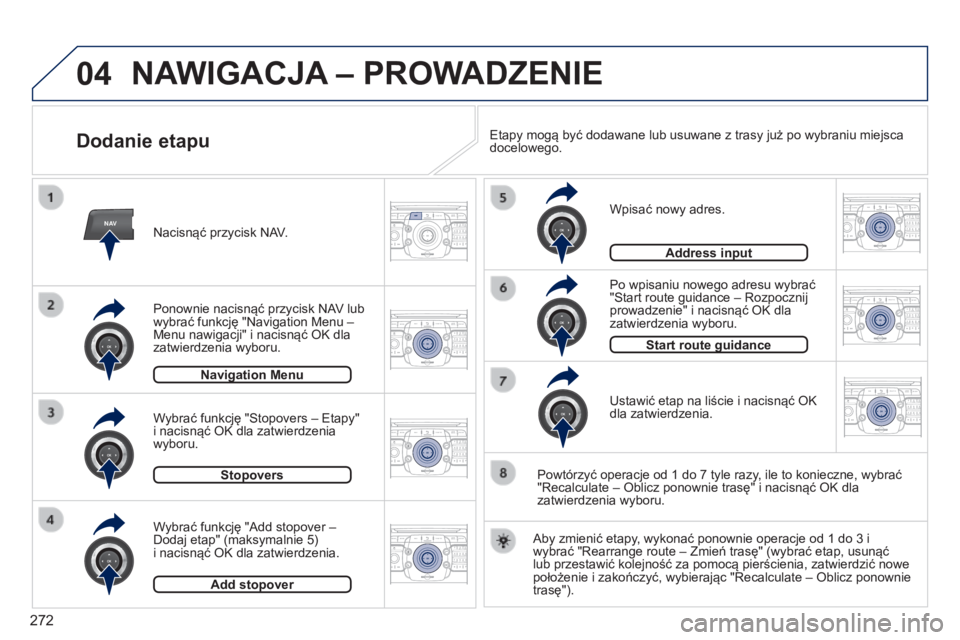
04
NAV2ABC3DEF5JKL4GHI6MNO8TUV7PQRS9WXYZ0*#
1RADIO MEDIANAV
TRAFFIC
SETUPADDR
BOOK
2ABC3DEF5JKL4GHI6MNO8TUV7PQRS9WXYZ0*#
1RADIO MEDIA NAV
TRAFFIC
SETUPADDR
BOOK
2ABC3DEF5JKL4GHI6MNO8TUV7PQRS9WXYZ0*#
1RADIO MEDIA NAV
TRAFFIC
SETUPADDR
BOOK
2ABC3DEF5JKL4GHI6MNO8TUV7PQRS9WXYZ0*#
1RADIO MEDIA NAV
TRAFFIC
SETUPADDR
BOOK
2ABC3DEF5JKL4GHI6MNO8TUV7PQRS9WXYZ0*#
1RADIO MEDIA NAV
TRAFFIC
SETUPADDR
BOOK
2ABC3DEF5JKL4GHI6MNO8TUV7PQRS9WXYZ0*#
1RADIO MEDIA NAV
TRAFFIC
SETUPADDR
BOOK
2ABC3DEF5JKL4GHI6MNO8TUV7PQRS9WXYZ0*#
1RADIO MEDIA NAV
TRAFFIC
SETUPADDR
BOOK
272
3008_pl_Chap12b_NG4_ed01-2014
Dodanie etapu
Wpisać nowy adres.
Po wpisaniu nowego adresu wybrać
"Start route guidance – Rozpocznij
prowadzenie" i nacisnąć OK dla
zatwierdzenia wyboru.
Ustawić etap na liście i nacisnąć OK
dla zatwierdzenia.
Nacisnąć przycisk NAV.
Ponownie nacisnąć przycisk NAV lub
wybrać funkcję "Navigation Menu –
Menu nawigacji" i nacisnąć OK dla
zatwierdzenia wyboru.
Wybrać funkcję "Add stopover
–
Dodaj etap" (maksymalnie 5)
i
nacisnąć OK dla zatwierdzenia.
Wybrać funkcję "Stopovers – Etapy"
i nacisnąć OK dla zatwierdzenia
wyboru.
Navigation Menu
Stopovers
Add stopover
Address input
Aby zmienić etapy, wykonać ponownie operacje od 1 do 3 i
wybrać "Rearrange route – Zmień trasę" (wybrać etap, usunąć
lub przestawić kolejność za pomocą pierścienia, zatwierdzić nowe
położenie i zakończyć, wybierając "Recalculate – Oblicz ponownie
trasę").
Etapy mogą być dodawane lub usuwane z trasy już po wybraniu miejsca
docelowego.
Powtórzyć operacje od 1 do 7 tyle razy, ile to konieczne, wybrać
"Recalculate – Oblicz ponownie trasę" i nacisnąć OK dla
zatwierdzenia wyboru.
Start route guidance
NAWIGACJA – P ROWADZENIE
Page 275 of 388

04
NAV2ABC3DEF5JKL4GHI6MNO8TUV7PQRS9WXYZ0*#
1RADIO MEDIANAV
TRAFFIC
SETUPADDR
BOOK
2ABC3DEF5JKL4GHI6MNO8TUV7PQRS9WXYZ0*#
1RADIO MEDIA NAV
TRAFFIC
SETUPADDR
BOOK
2ABC3DEF5JKL4GHI6MNO8TUV7PQRS9WXYZ0*#
1RADIO MEDIA NAV
TRAFFIC
SETUPADDR
BOOK
2ABC3DEF5JKL4GHI6MNO8TUV7PQRS9WXYZ0*#
1RADIO MEDIA NAV
TRAFFIC
SETUPADDR
BOOK
2ABC3DEF5JKL4GHI6MNO8TUV7PQRS9WXYZ0*#
1RADIO MEDIA NAV
TRAFFIC
SETUPADDR
BOOK
2ABC3DEF5JKL4GHI6MNO8TUV7PQRS9WXYZ0*#
1RADIO MEDIA NAV
TRAFFIC
SETUPADDR
BOOK
2ABC3DEF5JKL4GHI6MNO8TUV7PQRS9WXYZ0*#
1RADIO MEDIA NAV
TRAFFIC
SETUPADDR
BOOK
2ABC3DEF5JKL4GHI6MNO8TUV7PQRS9WXYZ0*#
1RADIO MEDIA NAV
TRAFFIC
SETUPADDR
BOOK
273
3008_pl_Chap12b_NG4_ed01-2014
NAWIGACJA – P ROWADZENIE
Wyszukiwanie punktów POI
Nacisnąć przycisk NAV.
Ponownie nacisnąć przycisk NAV lub
wybrać funkcję "Navigation Menu –
Menu nawigacji" i nacisnąć OK dla
zatwierdzenia wyboru.
Wybrać funkcję "POI nearby –
W
pobliżu", aby wyszukać punkty
POI w pobliżu samochodu. Wybrać funkcję "POI search –
Szukanie punktów POI" i nacisnąć
pokrętło dla zatwierdzenia wyboru.
Navigation Menu
POI search
POI nearby Wybrać funkcję "POI in city –
W
mieście", aby wyszukać punkty
POI w danym mieście. Wybrać
kraj, a następnie wprowadzić
nazwę miasta za pomocą wirtualnej
klawiatury.
Wybrać funkcję "POI near route –
W
pobliżu trasy", aby wyszukać
punkty POI w pobliżu trasy. Wybrać funkcję "POI in country –
W kraju", aby wyszukać punkty POI
w danym kraju.
Wybrać funkcję "POI near destination –
W pobliżu miejsca docelowego",
aby wyszukać punkty POI w pobliżu
miejsca zakończenia trasy.
POI near destination
POI in country
POI near route
Lista miast dostępnych w wybranym kraju pojawia się po
naciśnięciu przycisku LIST na klawiaturze wirtualnej.
POI in city
Punkty użyteczności publicznej (POI) sygnalizują wszystkie miejsca usług
znajdujących się w pobliżu (hotele, sklepy, lotniska...).
Page 277 of 388

04
NAV2ABC3DEF5JKL4GHI6MNO8TUV7PQRS9WXYZ0*#
1RADIO MEDIANAV
TRAFFIC
SETUPADDR
BOOK
2ABC3DEF5JKL4GHI6MNO8TUV7PQRS9WXYZ0*#
1RADIO MEDIA NAV
TRAFFIC
SETUPADDR
BOOK
275
3008_pl_Chap12b_NG4_ed01-2014
NAWIGACJA – P ROWADZENIE
Pobrać z Internetu i zapisać na karcie SD lub
pamięci USB plik aktualizacyjny "POI". Usługa
ta jest dostępna na stronie
"http://peugeot.navigation.com".
Aktualizacja punktów POI
Settings
Pliki muszą być zapisane w folderze głównym na wybranym
nośniku.
Włożyć nośnik (Karta SD lub pamięć USB)
zawierający bazę punktów POI do czytnika kart
SD lub USB systemu. Wybrać używane źródło (USB lub SD-
Card – karta SD) i nacisnąć OK.
Nacisnąć NAV, wybrać Navigation Menu,
następnie "Settings" – Ustawienia, "Update
personal POI – Zaktualizuj punkty POI".
Po zakończeniu wyświetli się komunikat potwierdzający
aktualizację.
System uruchamia się ponownie.
Wersję punktów POI można sprawdzić w menu SETUP \
System.Update personal POI
Navigation Menu
Page 278 of 388
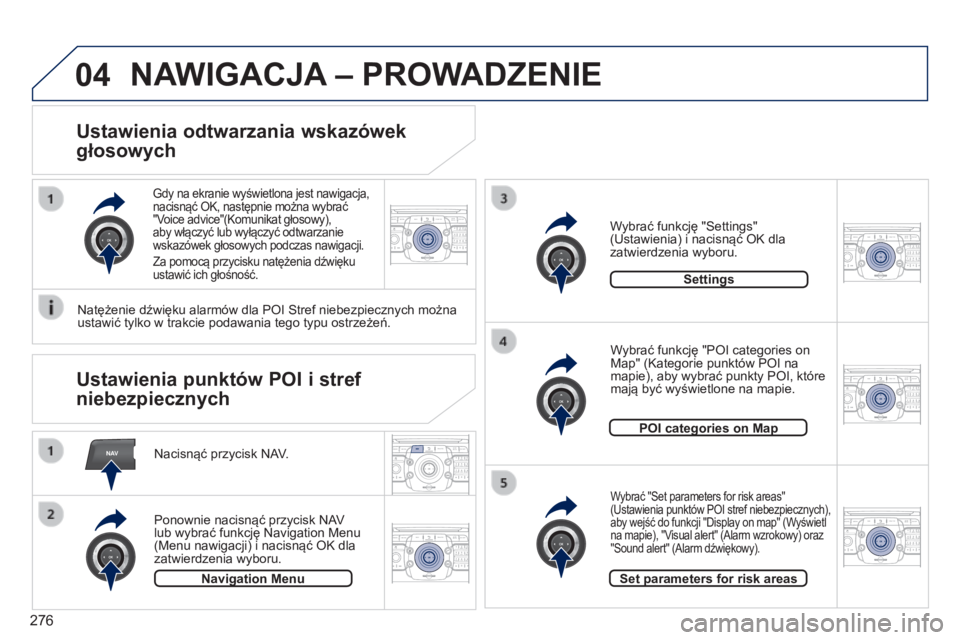
NAV
04
2ABC3DEF5JKL4GHI6MNO8TUV7PQRS9WXYZ0*#
1RADIO MEDIANAV
TRAFFIC
SETUPADDR
BOOK
2ABC3DEF5JKL4GHI6MNO8TUV7PQRS9WXYZ0*#
1RADIO MEDIA NAV
TRAFFIC
SETUPADDR
BOOK
2ABC3DEF5JKL4GHI6MNO8TUV7PQRS9WXYZ0*#
1RADIO MEDIA NAV
TRAFFIC
SETUPADDR
BOOK
2ABC3DEF5JKL4GHI6MNO8TUV7PQRS9WXYZ0*#
1RADIO MEDIA NAV
TRAFFIC
SETUPADDR
BOOK
2ABC3DEF5JKL4GHI6MNO8TUV7PQRS9WXYZ0*#
1RADIO MEDIA NAV
TRAFFIC
SETUPADDR
BOOK
2ABC3DEF5JKL4GHI6MNO8TUV7PQRS9WXYZ0*#
1RADIO MEDIA NAV
TRAFFIC
SETUPADDR
BOOK
276
3008_pl_Chap12b_NG4_ed01-2014
NAWIGACJA – P ROWADZENIE
Ustawienia odtwarzania wskazówek
głosowych
Nacisnąć przycisk NAV.
Ponownie nacisnąć przycisk NAV
lub wybrać funkcję Navigation Menu
(Menu nawigacji) i nacisnąć OK dla
zatwierdzenia wyboru. Wybrać funkcję "Settings"
(Ustawienia) i nacisnąć OK dla
zatwierdzenia wyboru.
Navigation Menu Settings
Gdy na ekranie wyświetlona jest nawigacja,
nacisnąć OK, następnie można wybrać
"Voice advice"(Komunikat głosowy),
aby włączyć lub wyłączyć odtwarzanie
wskazówek głosowych podczas nawigacji.
Za pomocą przycisku natężenia dźwięku
ustawić ich głośność.
Ustawienia punktów POI i stref
niebezpiecznych
Natężenie dźwięku alarmów dla POI Stref niebezpiecznych można
ustawić tylko w trakcie podawania tego typu ostrzeżeń.
POI categories on Map
Set parameters for risk areas
Wybrać "Set parameters for risk areas"
(Ustawienia punktów POI stref niebezpiecznych),
aby wejść do funkcji "Display on map" (Wyświetl
na mapie), "Visual alert" (Alarm wzrokowy) oraz
"Sound alert" (Alarm dźwiękowy).
Wybrać funkcję "POI categories on
Map" (Kategorie punktów POI na
mapie), aby wybrać punkty POI, które
mają być wyświetlone na mapie.
Page 293 of 388
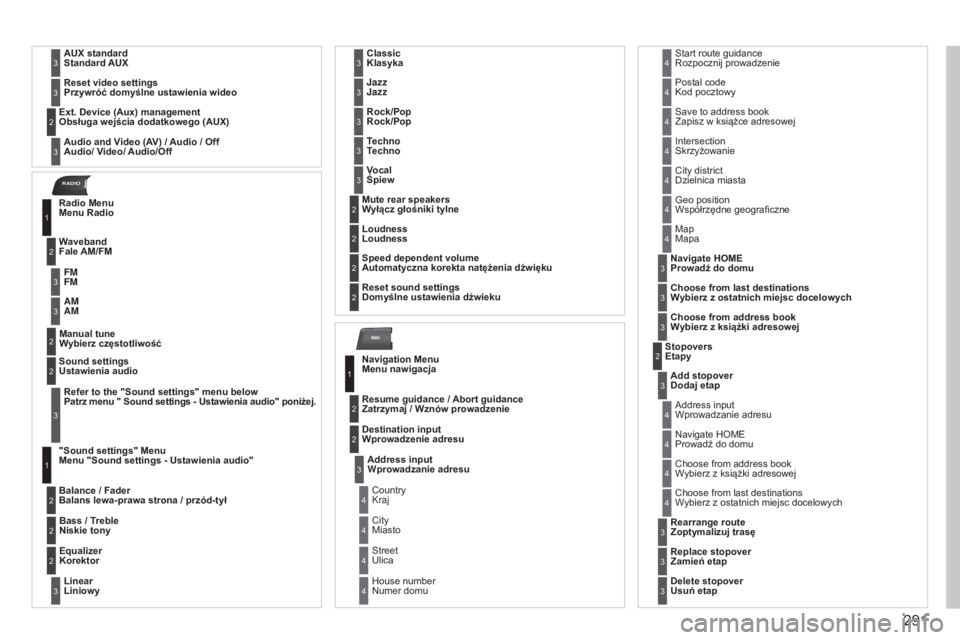
NAV
RADIO
291
3008_pl_Chap12b_NG4_ed01-2014
AUX standard
Standard AUX3
Reset video settings
Przywróć domyślne ustawienia wideo3
Audio and Video (AV) / Audio / Off
Audio/ Video/ Audio/Off
Ext. Device (Aux) management
Obsługa wejścia dodatkowego (AUX)
2
3
Radio Menu
Menu Radio
Waveband
Fale AM/FM1
2
Manual tune
Wybierz częstotliwość2
Refer to the "Sound settings" menu below
Patrz menu " Sound settings - Ustawienia audio" poniżej.
Sound settings
Ustawienia audio
2
3
"Sound settings" Menu
Menu "Sound settings - Ustawienia audio"
Balance / Fader
Balans lewa-prawa strona / przód-tył1
2
Bass / Treble
Niskie tony2
Equalizer
Korektor2
Linear
Liniowy3
Classic
Klasyka3
Jazz
Jazz3
Rock/Pop
Rock/Pop3
Techno
Techno3
Vocal
Śpiew3
Mute rear speakers
Wyłącz głośniki tylne2
Loudness
Loudness2
Speed dependent volume
Automatyczna korekta natężenia dźwięku2
Reset sound settings
Domyślne ustawienia dźwieku2
Navigation Menu
Menu nawigacja
Resume guidance / Abort guidance
Zatrzymaj / Wznów prowadzenie1
2
Destination input
Wprowadzenie adresu2
Address input
Wprowadzanie adresu3
Country
Kraj4
City
Miasto4
Street
Ulica4
House number
Numer domu4
Start route guidance
Rozpocznij prowadzenie4
Postal code
Kod pocztowy4
Save to address book
Zapisz w książce adresowej4
Intersection
Skrzyżowanie4
City district
Dzielnica miasta4
Geo position
Współrzędne geograficzne4
Map
Mapa4
Navigate HOME
Prowadź do domu3
Choose from last destinations
Wybierz z ostatnich miejsc docelowych3
Choose from address book
Wybierz z książki adresowej3
Stopovers
Etapy2
Add stopover
Dodaj etap3
Address input
Wprowadzanie adresu4
Navigate HOME
Prowadź do domu4
Choose from address book
Wybierz z książki adresowej4
Choose from last destinations
Wybierz z ostatnich miejsc docelowych4
Rearrange route
Zoptymalizuj trasę3
Replace stopover
Zamień etap3
Delete stopover
Usuń etap3
FM
FM3
AM
AM3